クイックヒールセットアップダウンローダはクイックヒールの製品をスマートかつ効率的にダウンロードするツールです。クイックヒールセットアップダウンローダを使用すると、「中止」ボタンをクリックすると一時的にダウンロードを停止して、他のオンライン活動のために帯域幅を利用することができます。アクティビティが完了すると、ダウンロードを再開することができます。
仮にダウンロード中にインターネット接続が切れたり電源が落ちてしまった場合でもクイックヒールセットアップダウンローダは初めからではなくインターネット接続が切れた時点から再開されます。
クイックヒールセットアップダウンローダを使用するには、次の手順を実行し てください:
ダウンロードしたいクイックヒール製品がある場合、「ダウンロード」アイコンをクリックして下さい。
ポップアップが表示されます。「保存」ボタンをクリックして下さい。
実行ファイルを保存するためにフォルダーを閲覧し、「保存」ボタンをクリックして下さい。
実行ファイルが保存されたフォルダを開いて、ダブルクリックして下さい。
クイックヒールセットアップダウンローダウィンドウを開きます。

ダウンロード先を変更したい場合は、テキストボックスの横にあるボタンをクリックし、パスを選択し、「OK」ボタンをクリックして下さい。
通常ダウンロードが完了し,セットアップを起動するチェックボックスがチェックされている。ダウンロードが完了するとセットアップを起動します。セットアップをダウンロードした後すぐに起動したくない場合は、それをオフにすることができます。
ダウンロードが完了した後セットアップファイルが保存されている場所を開きたい場合、ダウンロードが完了したらフォルダの場所を開くチェックボックスがチェックして下さい。
ダウンロードを完了したら後製品のバージョンを変更したい場合「オプション」ボタンをクリックして下さい。ユーザーはクイックヒール製品の32ビット版または64ビット版のどちらをインストールするかを選択することができます。通常ご使用のオペレーティング·システムに対応するどのバージョンをダウンロードするかを選択することが出来ます。ダウンロードが開始されると、「オプション」ボタンが無効になる為、ユーザーはダウンロードしているバージョンを変更することはできません。コンピューターの初心者はこの手順を省略することができます。
ダウンロードを開始するには、「ダウンロード」ボタンをクリックしてください。
ダウンロードをクリックすると、次はダウンロード情報フレームでライセンス認証されます:
ステータス:ダウンロードが進行中の時にダウンロード進行中と表示されます。またはダウンロードが停止された場合は、ダウンロード停止と表示されます。
停止/レジューム: ダウンロードを停止するには、「中止」ボタンをクリックします。ダウンロードを再開するには、「再開」ボタンをクリックします。
製品名: ダウンロードされているクイックヒール製品とバージョンが表示されます。
ダウンロードパス: クイックヒールセットアップファイルとともにダウンロードされたパスまたは実行可能ファイル名が表示されます。
統計: ダウンロードされているセットアップファイルのサイズおよびファイルのサイズが表示されます。
転送速度: データをインターネットからダウンロードしている時に,クイックヒールセットアップダウンローダの画面上に転送速度が 7k バイト/秒と表示されます。
残り時間: ダウンロードまでの残り時間が表示されます。
進行: ダウンロードの進行状況がグラフィカルに表示されます。
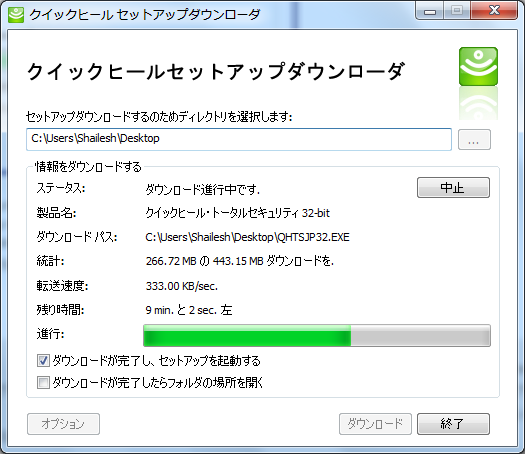
ダウンロードが進行中に、停電や何らかの理由がある場合やシステムを再起動する必要がある場合は、再起動後速やかにユーザーには「前のセッションからのダウンロードを再開しますか? 」とのプロンプトが表示されます。もしダウンロードを再開する場合は、「はい」をクリックします。
セットアップファイルのダウンロードが完了したら、「閉じる」ボタンをクリックします。